
レシピその13
メールを送ると前進するMESHカー
協力/ソニー株式会社 文・構成/塩野祐樹 イラスト/有留ハルカ

-
今回は身近なもののIoT化に挑戦だ! 11月号でつくったMESHカー(ホルダーつき)をインターネットにつなげて、離れたところからでも動かせるようにしてみよう。
IoTってナニ?
IoTとは「Internet of Things」の略語で、日本では「モノのインターネット」と呼ばれている。身の回りにある、今まで「インターネット」につながっていなかった「モノ」をインターネットにつなげることで、社会を便利にしていこうというしくみだ。
使用するもの
●11月号でつくったMESHカー(ホルダーつき)
●動きタグ…1個
●GPIOタグ…1個
●明るさタグ…1個
つくり方

-
1MESHカーの準備
11月号でつくったMESHカー(ホルダーつき)を準備する。まだつくっていない人は、特設サイトでつくり方をチェック!
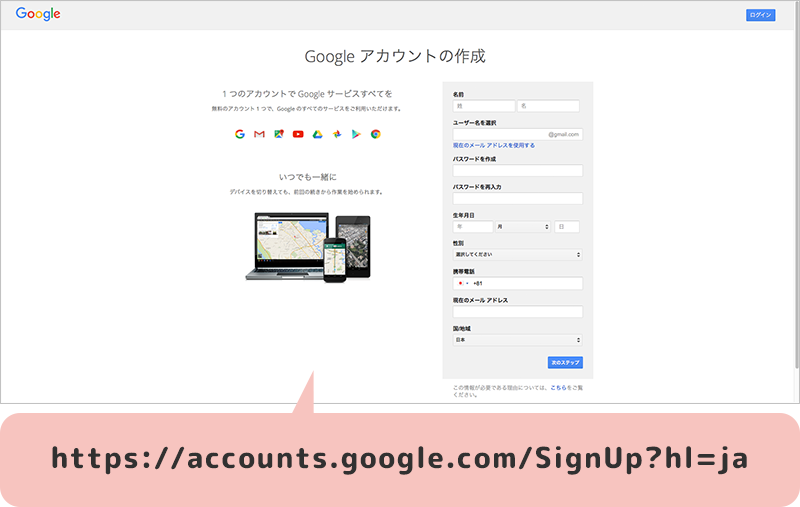
-
2Gmailタグを設定する
離れたところからMESHカーを動かすために、Gmailを使うんだ。まずは「Googleアカウントの作成」でアカウントを作成して、Gmailアドレスをつくろう。
Googleアカウントについての注意
Googleアカウントは13歳以上でないと持てない。だから13歳未満のみんなは、お母さんやお父さんに頼んでアカウントをつくってもらおう。
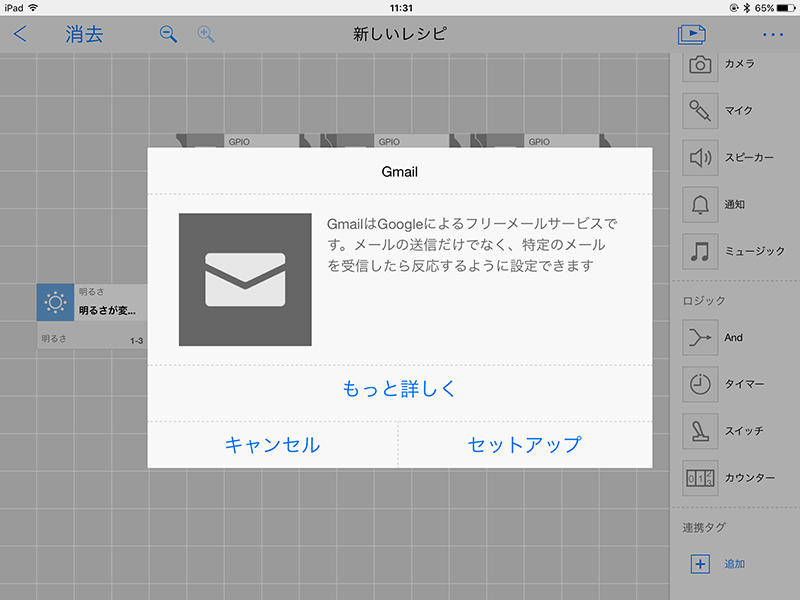
-
次にMESHアプリでGmailタグを設定する。MESHアプリでGmailタグを設定するには、アカウントの認証が必要になるんだ。メニューバーの「連携タグ」の「追加」から「Gmail」タグを選び、アカウントを認証しよう。認証が終わったら、いよいよメールでMESHカーを動かしてみるぞ。
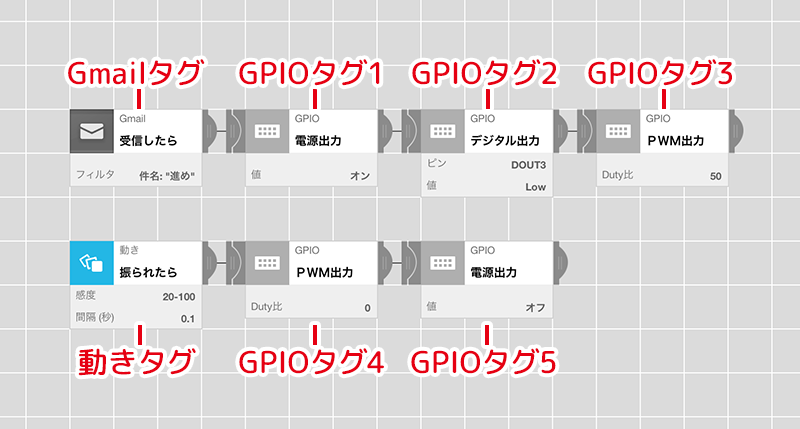
-
3アプリを設定する
MESHアプリを開き、図のようにタグを配置する。
メールで前進する
●Gmailタグ:「受信したら」を選択して、フィルタを「件名」、キーワードを「進め」にする。
●GPIOタグ1:「電源出力」を選択して、値を「オン」にする。
●GPIOタグ2:「デジタル出力」を選択して、ピンを「DOUT3」、値を「Low」にする。
●GPIOタグ3:「PWM出力」を選択して、Duty比を「50」にする。止める
●動きタグ1:「振られたら」を選択する。
●GPIOタグ4:「PWM出力」を選択して、Duty比を「0」にする。
●GPIOタグ5:「電源出力」を選択して、値を「オフ」にする。<補足>GPIOタグ2、GPIOタグ3の設定
●GPIOタグ2:先月号までと同様に、配線によってHighで前進する場合もある。
●GPIOタグ3:MESHカーの速度を決める値。どんな値でもOKだ。 

「MESHでアイディアものづくり」が載っている子供の科学のご購入は こちら
